如何解决Win10系统IME占用CPU使用率高的方法
来源:网络收集 点击: 时间:2024-09-02关于Microsoft IME进程的问题为之前的Windows 10版本,此问题影响windows 10版本1607和更新版本以及Windows Server 2016及更高版本。Windows server 2016可能存在该问题。
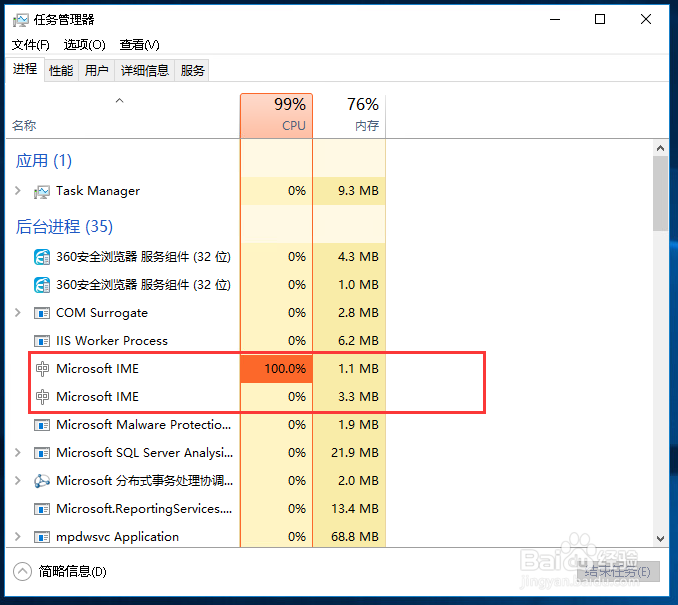 2/8
2/8可以采用下面的方法进行临时的处理。使用鼠标右键点击Windows的开始菜单,在弹出的菜单中选择“运行”,输入services.msc开启Windows的服务
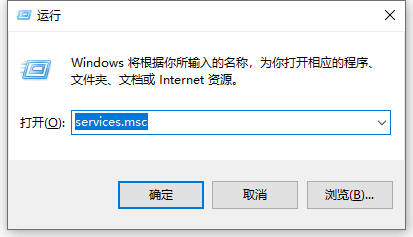 3/8
3/8找到TabletInputService服务,双击,在弹出的界面中将其设置为“禁用”,完成后重启电脑,看看是否可以解决相关的问题。
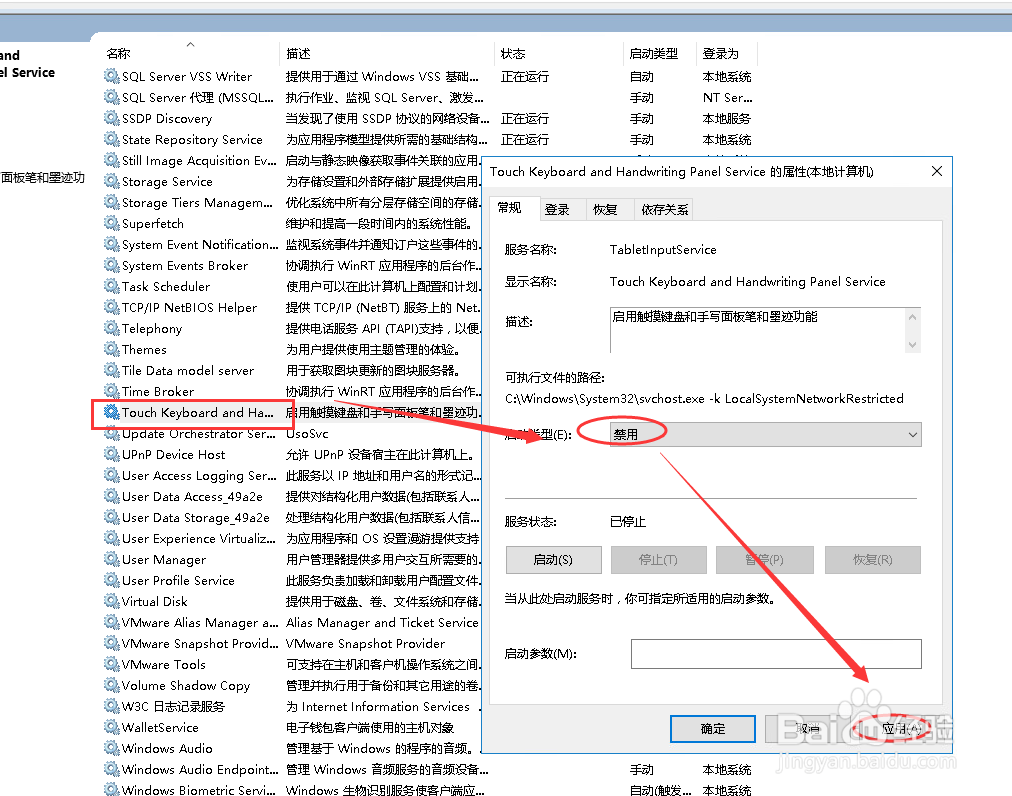 4/8
4/8上面的方法不行的话,可以采用下面的方法。使用管理员的权限打开CMD命令窗口,输入输入下面的代码回车。该方法可以临时解决相关的问题。
if exist %SystemRoot%\System32\InputMethod\CHS\ChsIME.exe ( TAKEOWN /F %SystemRoot%\System32\InputMethod\CHS\ChsIME.exe icacls %SystemRoot%\System32\InputMethod\CHS\ChsIME.exe /deny NT AUTHORITYSYSTEM:RX)
这个方法是限定了Microsoft iME的system权限。可能会出现中文输入法的问题。并不完美解决。
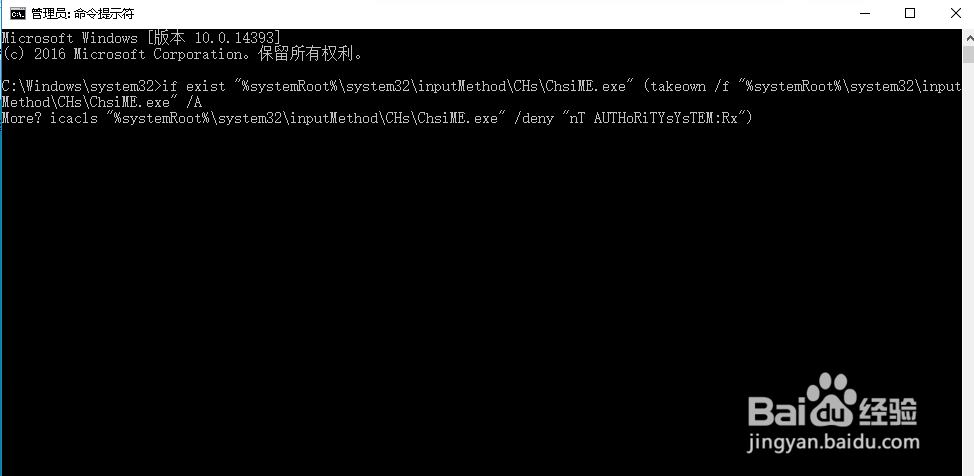 5/8
5/8好在后来微软发布了KB3201845累积更新补丁完美解决该问题。
如果使用了上面的方法临时处理了相关问题的电脑,可以在CMD的命令窗口输入下面的代码,进行取消后再安装KB3201845累积更新补丁
if exist %SystemRoot%\System32\InputMethod\CHS\ChsIME.exe ( TAKEOWN /F %SystemRoot%\System32\InputMethod\CHS\ChsIME.exe icacls %SystemRoot%\System32\InputMethod\CHS\ChsIME.exe /remove:d NT AUTHORITYSYSTEM:RX)
 6/8
6/8完成上面的操作之后,开始双击下载好的KB3201845累积补丁包,开始安装补丁包程序。出现下面的界面,点击【是】开始安装。
 7/8
7/8安装需要一段时间,请耐心等待。
 8/8
8/8安装完成后,需要重新启动电脑。点击【立即重新启动】完成电脑的重启。问题解决!
 IME占用CPUKB3201845
IME占用CPUKB3201845 版权声明:
1、本文系转载,版权归原作者所有,旨在传递信息,不代表看本站的观点和立场。
2、本站仅提供信息发布平台,不承担相关法律责任。
3、若侵犯您的版权或隐私,请联系本站管理员删除。
4、文章链接:http://www.1haoku.cn/art_1189675.html
 订阅
订阅